統合のテナント設定
これらの設定は、管理ポータルの [テナント設定] セクションで構成されます。 テナント設定にアクセスして使用する方法については、「テナント設定について」を参照してください。
オンプレミスのデータセットを使った "Excel で分析" と XMLA エンドポイントを許可する
有効な場合、組織内のユーザーは、Excel を使用してオンプレミスの Power BI セマンティック モデルの表示と対話操作ができます。 これにより、XMLA エンドポイントへの接続も許可されます。
詳細については、「更新可能な Power BI データを使用して Excel ブックを作成する」を参照してください。
データセット実行クエリ REST API
有効な場合、組織内のユーザーは、Power BI REST API を介してデータ分析式 (DAX) を使用してセマンティック モデルにクエリを実行できます。
詳細については、「データセット - クエリの実行」を参照してください。
ArcGIS Maps for Power BI を使用する
有効にすると、組織内のユーザーは、Esri が提供する ArcGIS Maps for Power BI の視覚化を使用できます。
詳細については、「Power BI で ArcGIS マップを作成する」を参照してください。
Power BI でグローバル検索を使用する
有効にすると、組織内のユーザーは、Azure Search に依存する外部の検索機能を使用できます。
詳細については、「Power BI ビジネス ユーザー向けのナビゲーション: グローバル検索」を参照してください。
Azure Maps ビジュアルの使用
有効にすると、組織内のユーザーは、Power BI 用 Azure Maps ビジュアルを使用できます。
詳細については、「Azure Maps の Power BI 視覚エフェクトの概要」を参照してください。

地図と塗り分け地図の画像
有効にすると、組織内のユーザーは、レポートで地図と塗り分け地図の視覚化を使用できます。

Note
今後のリリースで、Power BI は古いマップ視覚化を非推奨にし、既存のレポートを Azure Maps に移行する予定です。 Azure Maps への変換について学習します。
SharePoint および Microsoft リストとの統合
組織内のユーザーは、SharePoint および Microsoft リストから直接 Fabric レポートを作成することができます。 その後、これらのリスト内のデータに関する Fabric のレポートを作成し、それらをリストに再度発行して、そのリストにアクセスできる他のユーザーに表示することができます。
既定では、この設定は有効になっています。 この機能が無効になっている場合でも、SharePoint および Microsoft リストでは、[統合] メニューに [Power BI]>[Visualize the list] (リストを視覚化する)、および既存のレポートが引き続きユーザーに表示されます。 [リストの視覚化] が選択されている場合は、管理者がその機能を無効にしたことを説明するエラー ページに移動します。
詳細については、SharePoint および Microsoft リストからのレポートの作成に関するページを参照してください。
Dremio SSO
Dremio の SSO 機能を有効にします。 有効にすると、名前とメールを含むユーザーのアクセス トークン情報が、認証のために Dremio に送信されます。
詳細については、「Microsoft Entra ID-based Single Sign-On for Dremio Cloud and Power BI」を参照してください。
Snowflake SSO
セマンティック モデル所有者がセマンティック モデル設定で Snowflake への DirectQuery 接続のシングル サインオンを有効にするには、Fabric 管理者が [Snowflake SSO] 設定を有効にする必要があります。 この設定により、組織全体の認証のために Microsoft Entra 認証情報を Snowflake に送信することが承認されます。
詳細については、「Power BI サービスで Snowflake に接続する」を参照してください。
Redshift SSO
Redshift の SSO 機能を有効にします。 有効にすると、名前とメールを含むユーザーのアクセス トークン情報が、認証のために Redshift に送信されます。
詳細については、「Power BI のオンプレミスのデータ ゲートウェイ用シングル サインオンの概要」を参照してください。
Google BigQuery SSO
Google BigQuery の SSO 機能を有効にします。 有効にすると、名前とメールを含むユーザーのアクセス トークン情報が、認証のために Google BigQuery に送信されます。
詳細については、「Google BigQuery (Azure AD)」を参照してください。
Oracle SSO
Oracle の SSO 機能を有効にします。 有効にすると、名前とメールを含むユーザーのアクセス トークン情報が、認証のために Oracle に送信されます。
詳細については、「Power BI のオンプレミスのデータ ゲートウェイ用シングル サインオンの概要」を参照してください。
ゲートウェイ用 Microsoft Entra シングル サインオン (SSO)
この設定により、Microsoft Entra ID ベースの認証に依存するクラウド データ ソースへのオンプレミス データ ゲートウェイを介した Microsoft Entra SSO が有効になります。 この結果、オンプレミス データ ゲートウェイを介して、Azure Synapse Analytics (SQL DW)、Azure Data Explorer、Azure 上の Snowflake、Azure Databricks などの Azure ベースのデータソースへのシームレスな Microsoft Entra SSO 接続が提供されます。
この機能は、Azure 仮想ネットワーク (Azure VNet) にデプロイされたデータ ソースへの DirectQuery モードでの SSO 接続を必要とするレポートを使用するユーザーにとって重要です。 該当するデータ ソースに対して SSO を構成すると、Power BI レポートを操作するユーザーの Microsoft Entra ID でクエリが実行されます。
重要なセキュリティ関連の考慮事項は、ゲートウェイ所有者はオンプレミスのデータ ゲートウェイを完全に制御できることです。 つまり、トークンはオンプレミス データ ゲートウェイを通過するため、悪意のあるゲートウェイ所有者は、Microsoft Entra SSO トークンを傍受することが理論的には可能です (VNet データ ゲートウェイはマイクロソフトによって保守されているため、この問題はありません)。
このような脅威の可能性があるため、オンプレミス データ ゲートウェイでは、Microsoft Entra SSO 機能は既定で無効になっています。 Fabric 管理者は、オンプレミス データ ゲートウェイ上で Microsoft Entra SSO に対しデータ ソースを有効にする前に、Fabric 管理ポータルでゲートウェイ用 Microsoft Entra シングルサインオン (SSO) のテナント設定を有効にする必要があります。 この機能を有効にする前に、必ず組織内のオンプレミス データ ゲートウェイを適切な管理者にデプロイする機能を制限してください。
詳細については、「Microsoft Entra SSO」を参照してください。
Power Platform ソリューションの統合 (プレビュー)
この設定により、Power BI 側から Power BI/Power Platform ソリューションを統合できます。 Power Platform でも管理者設定を有効にする必要があります。
統合が有効になっている場合、Power BI コンポーネントが Power Apps ソリューションで作成されるとき、Power Apps 環境専用の特別な Power BI ワークスペースが Power BI に作成され、コンポーネントを作成するための Power BI レポートとセマンティック モデルのコピーが格納されます。
詳細については、「Power Apps ソリューションでの Power BI コンテンツ管理」と「Power Apps ソリューションでの Power BI について」を参照してください。
ユーザーは OneDrive と SharePoint に保存された Power BI ファイルを表示できる (プレビュー)
この設定を使用すると、ユーザーは、OneDrive for Business および SharePoint Online ドキュメント ライブラリに保存されている Power BI ファイルをブラウザーで表示できます。ファイルをダウンロードして、ローカル コンピューターの Power BI Desktop で開く必要はありません。 有効にした場合、設定は組織内のすべてのユーザーに適用されます。 この設定は既定でオンになっています。
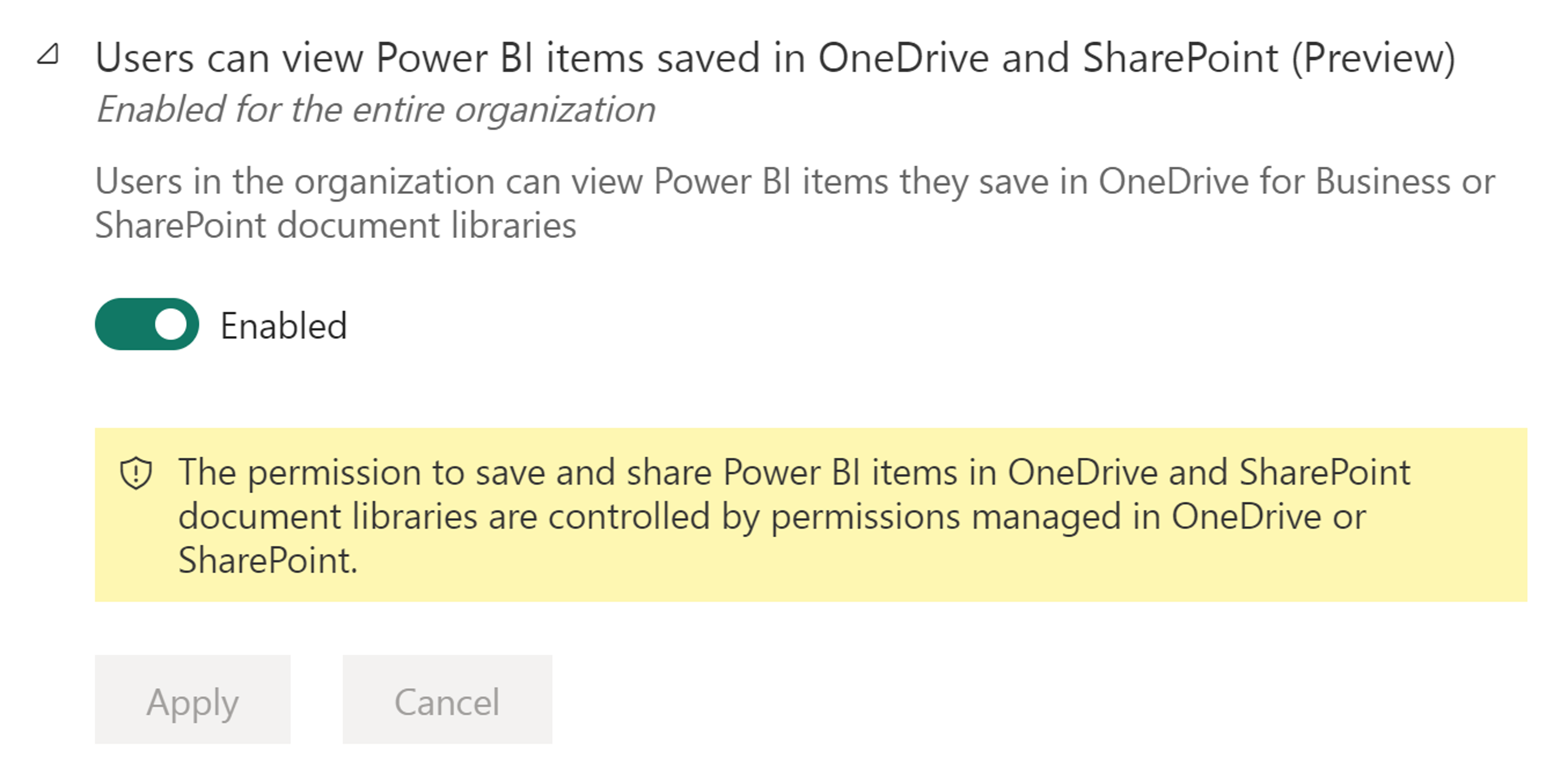
詳細については、OneDrive と SharePoint に保存されている Power BI ファイルの表示に関する記事を参照してください。
ユーザーは Power BI Desktop 経由で OneDrive と SharePoint に格納された Power BI ファイルへのリンクを共有できる
ユーザーは Power BI Desktop 経由で OneDrive と SharePoint に保存された Power BI Desktop ファイル (.pbix) へのリンクを共有できます。 共有では、標準の OneDrive と SharePoint 共有機能が使用されます。 有効にした場合、この設定は組織内のすべてのユーザーに適用されます。
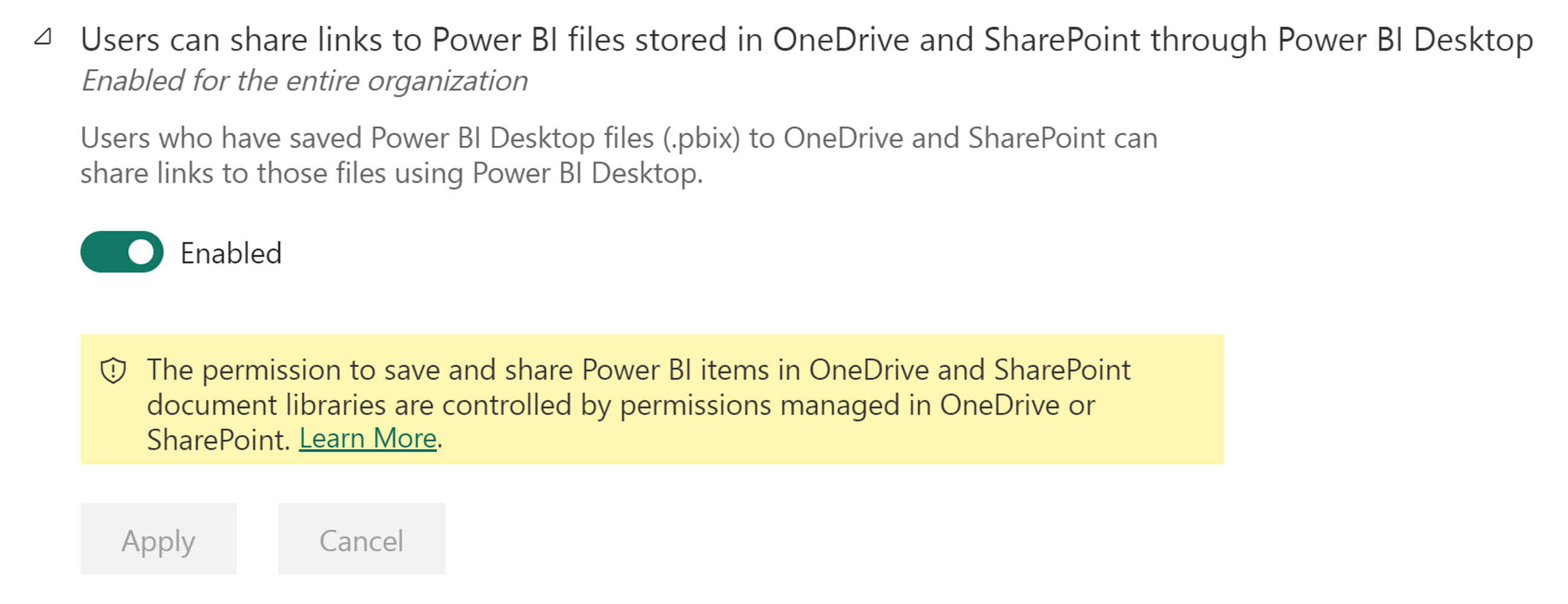
パブリック プレビュー中、ユーザーが Power BI Desktop メニューを使用して共有を有効にしており、かつテナントの管理者設定が無効になっている場合、[共有] ボタンは引き続き Power BI Desktop に表示されますが、ユーザーが共有を試みた際に、この機能が無効になっていることが通知されます。
詳しくは、Power BI Desktop を使用したリンクの共有に関する記事を参照してください。
関連するコンテンツ
フィードバック
以下は間もなく提供いたします。2024 年を通じて、コンテンツのフィードバック メカニズムとして GitHub の issue を段階的に廃止し、新しいフィードバック システムに置き換えます。 詳細については、「https://aka.ms/ContentUserFeedback」を参照してください。
フィードバックの送信と表示